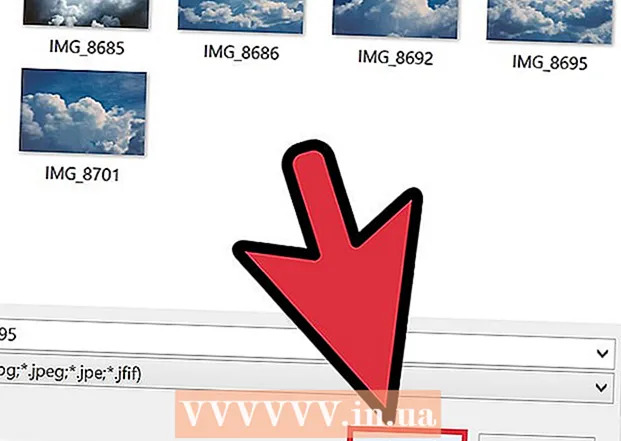ผู้เขียน:
Roger Morrison
วันที่สร้าง:
20 กันยายน 2021
วันที่อัปเดต:
1 กรกฎาคม 2024

เนื้อหา
Java ถูกใช้โดยโปรแกรมและเว็บไซต์จำนวนมาก จะไม่ได้รับการติดตั้งโดยอัตโนมัติในคอมพิวเตอร์ Ubuntu ของคุณ วิธีที่เร็วที่สุดในการติดตั้ง Java คือการใช้ Terminal คุณสามารถติดตั้งและใช้ Java และปลั๊กอินของเบราว์เซอร์ได้ภายในไม่กี่นาที
ที่จะก้าว
 เปิด Terminal ไอคอน Terminal สามารถพบได้บนเดสก์ท็อปของคุณหรือในโฟลเดอร์ Applications คุณยังสามารถคลิก Ctrl+Alt+ต. เพื่อกด
เปิด Terminal ไอคอน Terminal สามารถพบได้บนเดสก์ท็อปของคุณหรือในโฟลเดอร์ Applications คุณยังสามารถคลิก Ctrl+Alt+ต. เพื่อกด  อัปเดตทรัพยากรซอฟต์แวร์ของคุณ อัปเดตตัวจัดการแพ็กเกจของคุณเพื่อรับเวอร์ชันล่าสุด
อัปเดตทรัพยากรซอฟต์แวร์ของคุณ อัปเดตตัวจัดการแพ็กเกจของคุณเพื่อรับเวอร์ชันล่าสุด - แตะ อัปเดต sudo apt-get แล้วกด ↵เข้า.
 ตรวจสอบว่าคุณได้ติดตั้ง Java แล้วหรือไม่ คุณสามารถตรวจสอบว่าคุณติดตั้ง Java เวอร์ชันเก่าแล้วหรือไม่
ตรวจสอบว่าคุณได้ติดตั้ง Java แล้วหรือไม่ คุณสามารถตรวจสอบว่าคุณติดตั้ง Java เวอร์ชันเก่าแล้วหรือไม่ - แตะ เวอร์ชัน java และยุ่ง ↵เข้า. หากคุณมี Java 6 หรือเก่ากว่าคุณต้องติดตั้งเวอร์ชันล่าสุด
 ติดตั้ง Java Runtime Environment (JRE) นี่คือซอฟต์แวร์ที่จำเป็นในการเรียกใช้แอปพลิเคชัน Java OpenJDK เป็นหนึ่งในสภาพแวดล้อมรันไทม์ที่ได้รับการสนับสนุนที่ดีที่สุด
ติดตั้ง Java Runtime Environment (JRE) นี่คือซอฟต์แวร์ที่จำเป็นในการเรียกใช้แอปพลิเคชัน Java OpenJDK เป็นหนึ่งในสภาพแวดล้อมรันไทม์ที่ได้รับการสนับสนุนที่ดีที่สุด - แตะ sudo apt-get ติดตั้ง openjdk-14-jre แล้วกด ↵เข้า. นี่คือวิธีการติดตั้ง OpenJDK 14 ซึ่งเป็นเวอร์ชันล่าสุดสำหรับ Ubuntu 16.04 และสูงกว่า
- หากคุณต้องการเวอร์ชันเก่ากว่าเช่น OpenJDK 8 จากนั้นแตะ sudo apt-get ติดตั้ง openjdk-8-jre. หากคุณไม่ต้องการเวอร์ชันที่เก่ากว่าให้เลือก OpenJDK 14
 ติดตั้งปลั๊กอิน Java ที่เรียกว่า IcedTea คุณต้องใช้ปลั๊กอินนี้เพื่อให้ Java ทำงานบนเว็บไซต์ได้ ปลั๊กอินนี้ทำงานใน Firefox, Chromium, Chrome, Konqueror และ Epiphany
ติดตั้งปลั๊กอิน Java ที่เรียกว่า IcedTea คุณต้องใช้ปลั๊กอินนี้เพื่อให้ Java ทำงานบนเว็บไซต์ได้ ปลั๊กอินนี้ทำงานใน Firefox, Chromium, Chrome, Konqueror และ Epiphany - แตะ sudo apt-get ติดตั้งปลั๊กอิน icedtea-14 แล้วกด ↵เข้า. คุณต้องรีสตาร์ทเบราว์เซอร์ของคุณหากคุณกำลังใช้งานอยู่
- หากคุณติดตั้ง OpenJDK 8 ไว้ให้แตะ sudo apt-get ติดตั้งปลั๊กอิน icedtea-8.
 เลือกเวอร์ชันของ Java ที่คุณต้องการใช้ หากคุณติดตั้ง Java ไว้หลายเวอร์ชันคุณสามารถระบุได้ว่าควรใช้ Ubuntu เวอร์ชันใด
เลือกเวอร์ชันของ Java ที่คุณต้องการใช้ หากคุณติดตั้ง Java ไว้หลายเวอร์ชันคุณสามารถระบุได้ว่าควรใช้ Ubuntu เวอร์ชันใด - แตะ sudo update-ทางเลือก --config java แล้วกด ↵เข้า. ตอนนี้คุณจะเห็นรายการเวอร์ชัน Java ทั้งหมดที่คุณติดตั้งไว้ ใช้ปุ่มตัวเลขเพื่อเลือกเวอร์ชันที่ต้องการ กด ↵เข้า เพื่อเริ่มใช้งานเวอร์ชันที่เลือก
 ติดตั้ง Oracle Java เวอร์ชันล่าสุด หากคุณต้องการใช้ Oracle Java เวอร์ชันล่าสุดคุณสามารถติดตั้งได้ด้วยตัวเอง สำหรับผู้ใช้ส่วนใหญ่ไม่จำเป็นต้องทำเช่นนี้ OpenJDK 14 เพียงพอสำหรับแอปพลิเคชัน Java เกือบทั้งหมด Oracle Java ไม่อยู่ในแหล่งซอฟต์แวร์ของ Ubuntu อีกต่อไปเนื่องจากปัญหาการออกใบอนุญาตดังนั้นคุณจะต้องดาวน์โหลดและติดตั้งจากแหล่งอื่น
ติดตั้ง Oracle Java เวอร์ชันล่าสุด หากคุณต้องการใช้ Oracle Java เวอร์ชันล่าสุดคุณสามารถติดตั้งได้ด้วยตัวเอง สำหรับผู้ใช้ส่วนใหญ่ไม่จำเป็นต้องทำเช่นนี้ OpenJDK 14 เพียงพอสำหรับแอปพลิเคชัน Java เกือบทั้งหมด Oracle Java ไม่อยู่ในแหล่งซอฟต์แวร์ของ Ubuntu อีกต่อไปเนื่องจากปัญหาการออกใบอนุญาตดังนั้นคุณจะต้องดาวน์โหลดและติดตั้งจากแหล่งอื่น - แตะ sudo add-apt-repository ppa: webupd8team / java แล้วกด ↵เข้า. นี่คือวิธีที่คุณเพิ่มแหล่งซอฟต์แวร์จากเว็บไซต์ Linux ที่เชื่อถือได้ (webupd8.org). นี่เป็นวิธีที่ง่ายที่สุดในการติดตั้ง Oracle Java เวอร์ชันล่าสุด
- แตะที่ อัปเดต sudo apt-get แล้วกด ↵เข้า. ตัวจัดการแพ็กเกจของคุณจะได้รับการอัปเดตด้วยแหล่งซอฟต์แวร์ใหม่
- แตะ sudo apt-get ติดตั้ง oracle-java14-installer แล้วกด ↵เข้า. ระบบจะติดตั้งสภาพแวดล้อมรันไทม์ล่าสุดด้วยวิธีนี้ ตอนนี้คุณจะต้องอ่านและยอมรับข้อตกลงใบอนุญาต